テキスト読み上げAndroidの使用方法
その他 / / November 28, 2021
Androidデバイスは、平均的なユーザーを驚かせる傾向のある新しいエキサイティングな機能をリリースする習慣を身に付けています。 イノベーションのカタログに新しく追加されたのは、ユーザーが目を凝らして読むのではなく、テキストを聞くことができる機能です。 Tony Starkの本からページを取り出して、仮想アシスタントにメッセージを配信してもらいたい場合は、こちらをご覧ください テキスト読み上げAndroidの組み込み機能とテキストメッセージを読み上げるアプリの使用方法に関するガイド アンドロイド。

コンテンツ
- テキスト読み上げAndroidの使用方法
- 方法1:Googleアシスタントに問い合わせます。
- 方法2:組み込みのテキスト読み上げ機能を使用する
- 方法3:サードパーティのアプリをインストールして使用します。
テキスト読み上げAndroidの使用方法
Androidでテキストメッセージを読み上げるアシスタントやアプリがあると、多くのすばらしい目的があります。
- 携帯電話をチェックする代わりに、デバイスがメッセージを読み取るだけなので、マルチタスクが簡単になります。
- さらに、テキストを読むのではなく聞くことで、画面の時間が短縮され、目がさらに緊張するのを防ぎます。
- この機能は運転中に非常に役立ち、気を散らすことはありません。
そうは言っても、Androidデバイスでテキストメッセージを読み上げる方法は次のとおりです。
ノート: スマートフォンには同じ設定オプションがなく、メーカーによって異なるため、変更する前に正しい設定を確認してください。
方法1:Googleアシスタントに尋ねる
2021年にAndroidにGoogleアシスタントがない場合は、追いつくことがたくさんあります。 この Googleによる仮想アシスタント AlexaとSiriに彼らのお金のための実行を与えています。 それは確かにあなたのデバイスに追加レベルの機能を追加します。 メッセージを読み上げる機能は数年前にリリースされましたが、ユーザーがその可能性に気付いたのはそれほど後のことではありませんでした。 Androidでテキストメッセージを読み上げるようにGoogleアシスタントアプリを設定する方法は次のとおりです。
1. デバイスに移動 設定 をタップします Googleサービスと設定。
2. タップ 検索、アシスタント、音声 のリストから Googleアプリの設定。
3. を選択 Googleアシスタント 示されているように、オプション。
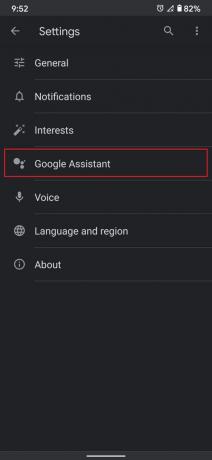
4. Googleアシスタントを設定したら、次のように言います ねぇグーグル また OK Google アシスタントをアクティブにします。
5. アシスタントがアクティブになったら、次のように言います。 私のテキストメッセージを読む.
6. これは機密情報の要求であるため、アシスタントは次のことを行う必要があります 権限を付与します。 タップする わかった 続行するために開く許可ウィンドウで。
![開いた許可ウィンドウで[OK]をタップして続行します。 テキスト読み上げAndroidの使用方法](/f/3ce33039dba1236a4cd7cceae8ae1be3.jpg)
7. プロンプトが表示されたら、をタップします グーグル。

8. 次、 通知アクセスを許可する その横にあるトグルをオンにしてGoogleに移動します。

9. タップする 許可する 以下に示すように、確認プロンプトで。
![先に進む場合は、[許可]をタップします。 テキスト読み上げAndroidの使用方法](/f/1dea592bd0fd30100e6a665c9159dce1.jpg)
10. あなたに戻る ホーム画面 と 指示するGoogleアシスタント あなたのメッセージを読むために。
これで、Googleアシスタントは次のことができるようになります。
- 送信者の名前を読みます。
- テキストメッセージを声に出して読む
- 返信するかどうか尋ねます。
また読む:AndroidデバイスでGoogleアシスタントをオフにする方法
方法2:組み込みのテキスト読み上げ機能を使用する
テキストメッセージを読むのではなく聞く機能は、Googleアシスタントが登場するずっと前にAndroidデバイスで利用できるようになりました。 NS アクセシビリティ設定 Androidでは、ユーザーはメッセージを読むのではなく聞くことができます。 この機能の本来の目的は、視力の弱い人が受信したメッセージを理解できるようにすることでした。 それにもかかわらず、あなたはあなた自身の利益のためにもそれを使うことができます。 組み込みのテキスト読み上げ機能Androidを使用して、テキストメッセージをAndroidに読み上げる方法は次のとおりです。
1. Androidデバイスで、 設定 応用。
2. 下にスクロールしてタップします アクセシビリティ 続ける。
![下にスクロールして[ユーザー補助]をタップします](/f/f4a2efdd98b018ef6c454a6f5fd9a683.jpg)
3. タイトルのセクションで スクリーンリーダー、 タップする 話すことを選択し、 描かれているように。
![[選択して話す]をタップします。](/f/7c14f7e4f4d2b8ea37f86130c88304ef.jpg)
4. のトグルをオンにします 話すことを選択する 強調表示されている機能。

5. この機能は、画面とデバイスを制御するための許可を要求します。 ここで、をタップします 許可する 続行します。
![[許可]をタップして続行します。 テキスト読み上げAndroidの使用方法](/f/fe22f0c589656545da179ab006babbf2.jpg)
6. をタップして指示メッセージを確認します わかった。
ノート: 各デバイスには、Select toSpeak機能にアクセスして利用するためのさまざまな方法/キーがあります。 したがって、指示を注意深く読んでください。
![[OK]をタップします。 テキストメッセージを声に出して読むアプリAndroid](/f/80b711ea69b5a0efa7a4485df6f88d43.jpg)
7. 次に、任意のを開きます メッセージングアプリケーション お使いのデバイスで。
8. 必要なジェスチャーを実行して 選択して話すをアクティブにする 特徴。
9. 機能がアクティブ化されると、 テキストメッセージをタップします そしてあなたのデバイスはあなたのためにそれを読み上げます。
これは、Androidに組み込まれているSelect toSpeak機能をテキスト読み上げで使用する方法です。
方法3:サードパーティのアプリをインストールして使用する
さらに、テキストメッセージを音声に変換する他のサードパーティアプリケーションを探索できます。 これらのアプリは信頼性が低い場合がありますが、追加機能を提供する場合があります。 したがって、賢明に選択してください。 Androidでテキストメッセージを読み上げるためのトップクラスのアプリは次のとおりです。
- 大声で:このアプリは、テキスト読み上げ設定をカスタマイズするための余地を提供します。 この機能をアクティブにするタイミングとアクティブにしないタイミングを選択できます。 たとえば、Bluetoothスピーカーに接続している場合、アプリはミュートになる可能性があります。
- ドライブモード:運転専用のドライブモードにより、ユーザーは外出先でメッセージを聞いたり返信したりできます。 乗車する前にアプリをアクティブにして、デバイスにメッセージを読み取らせることができます。
- ReadItToMe:このアプリは、テキスト読み上げ操作に関する限り、古典的です。 テキストを適切な英語に翻訳し、スペルミスや文法エラーなしでテキストを読み上げます。
おすすめされた:
- Googleアシスタントがランダムにポップアップし続ける問題を修正
- AndroidでGoogleアシスタントを無効にする方法
- AndroidでGIFを送信する方法
- WAVをMP3に変換する方法
テキストメッセージを聞く機能は、さまざまな機能を備えた便利な機能です。 このガイドがお役に立てば幸いです。Androidデバイスでテキスト読み上げを使用できました。 この記事に関して質問や提案がある場合は、コメントセクションに自由にドロップしてください。



